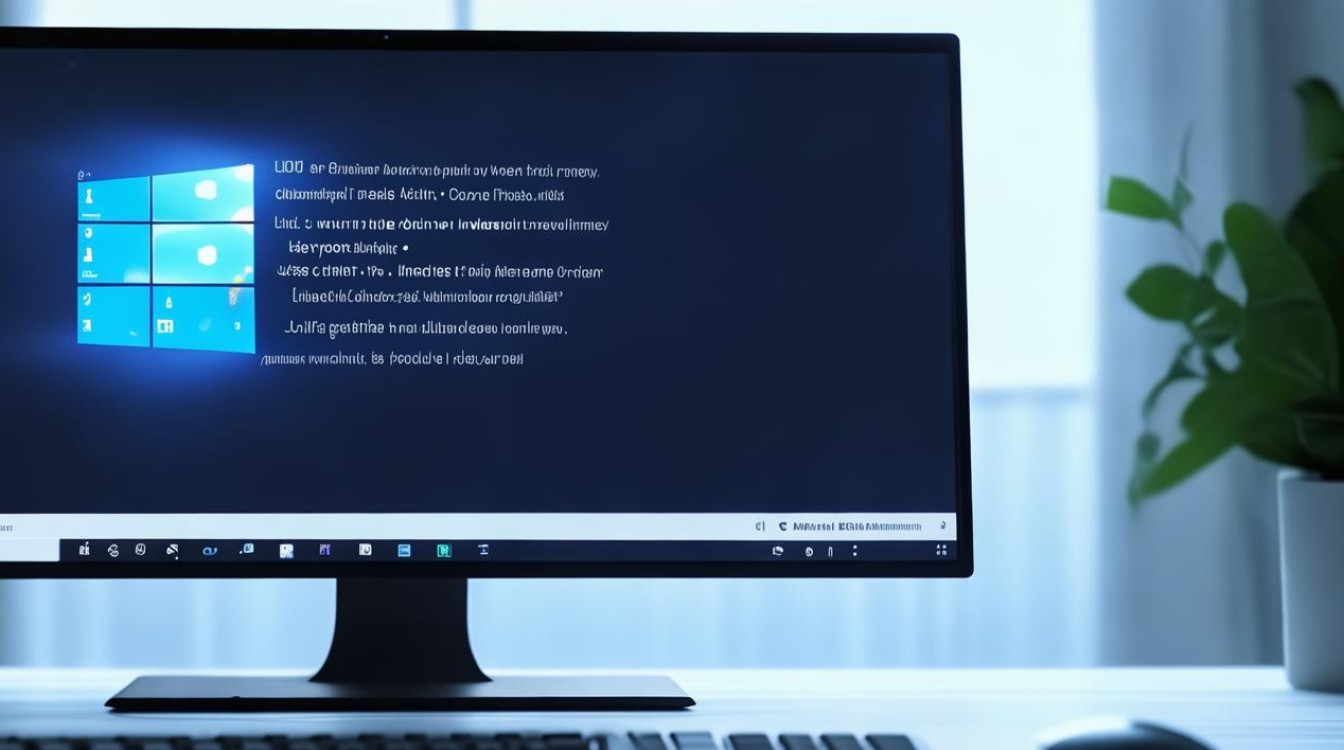windows10安装驱动程序
shiwaishuzidu 2025年4月12日 01:46:38 驱动 20
Windows 10安装驱动程序可通过设备管理器或官方驱动软件。
在Windows 10操作系统中,安装驱动程序是确保硬件设备正常运行的关键步骤,以下是关于Windows 10安装驱动程序的详细指南:
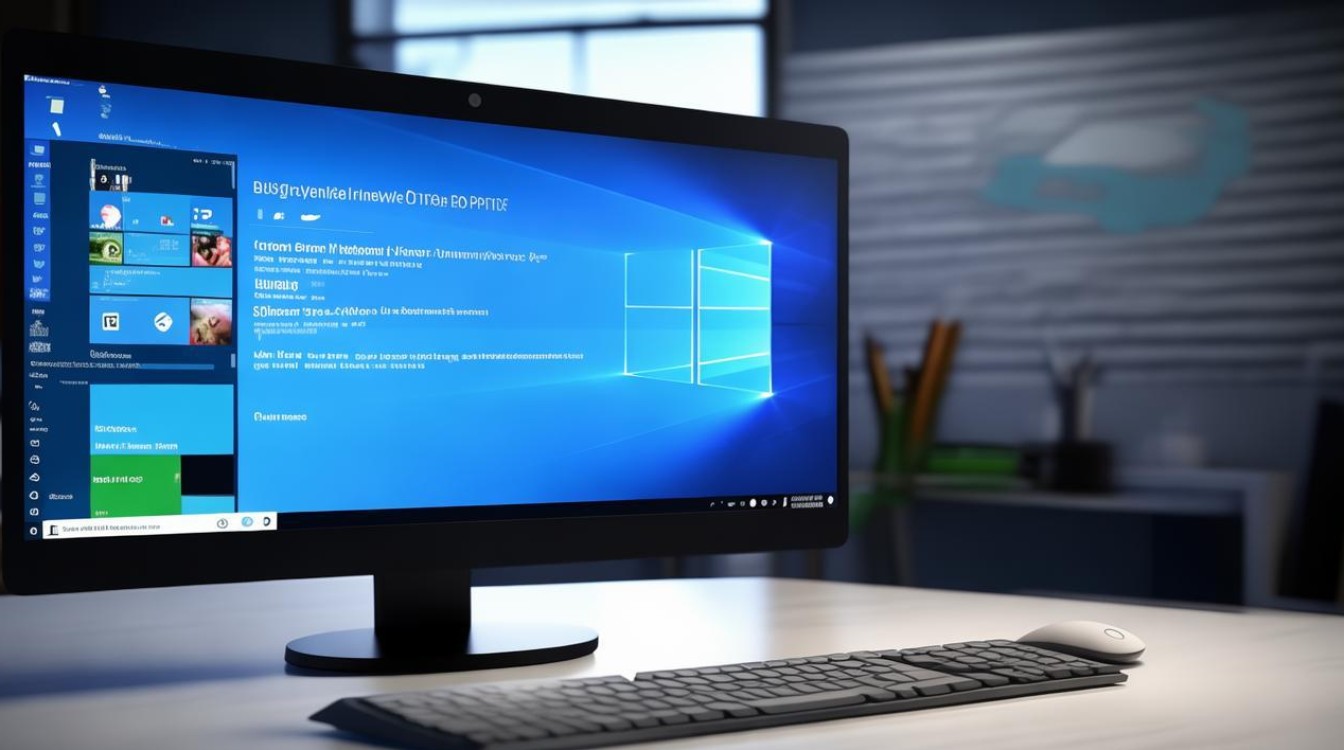
自动安装驱动程序
-
系统自带驱动安装
- 原理:Windows 10系统自身具备强大的驱动管理能力,在首次开机联网时,如果检测到电脑处于联网状态且集成网卡能正常使用,系统会自动搜索并下载安装适用于该硬件的基本驱动程序。
- 优点:操作简单,无需用户手动干预,系统会自动完成驱动安装过程,对于大多数常见的硬件设备,系统自带的驱动通常能够满足基本的使用需求。
- 局限性:自动安装的驱动可能不是最新的版本,可能无法充分发挥硬件的性能,对于一些较新的硬件设备或特殊型号的硬件,系统可能无法准确识别并提供合适的驱动,导致设备性能受限。
-
Windows更新安装驱动
- 操作步骤:点击“开始”菜单,选择“设置”,进入“更新和安全”,点击“Windows更新”,然后选择“检查更新”,如果有可用的驱动程序更新,系统会自动下载并安装。
- 优点:方便易用,用户只需定期检查更新即可确保系统和驱动程序保持最新,通过Windows Update安装的驱动程序通常是经过微软认证的,具有较高的稳定性和兼容性。
- 局限性:更新速度可能较慢,取决于网络连接速度和微软服务器的负载情况,有时可能会出现更新失败的情况,需要多次尝试才能成功安装。
手动安装驱动程序
-
设备管理器安装驱动

- 操作步骤:右键点击“此电脑”,选择“管理”,打开“设备管理器”,在设备管理器中找到带有黄色感叹号或问号的设备,表示该设备的驱动程序未安装或安装不正确,右键点击该设备,选择“更新驱动程序”,然后选择“自动搜索更新的驱动程序软件”,如果Windows能够找到适合的驱动,它将自动安装;如果找不到,则需要从设备制造商的官网下载并安装。
- 优点:适用于一些系统无法自动识别或安装驱动的设备,通过手动指定驱动文件的位置,可以解决部分驱动安装问题。
- 局限性:需要用户具备一定的计算机知识和操作技能,知道如何找到并下载正确的驱动程序,如果下载的驱动程序与设备不兼容,可能会导致设备故障或系统不稳定。
-
从设备制造商官网下载驱动
- 操作步骤:确定设备的品牌和型号,访问设备制造商的官方网站,在官网的支持或下载页面中,找到对应设备的驱动程序下载链接,下载适用于Windows 10的驱动程序安装包,然后运行安装程序进行安装。
- 优点:能够确保获得最新的、与设备完全兼容的驱动程序,从而充分发挥硬件的性能,制造商官网提供的驱动通常会针对特定型号的设备进行优化,提供更好的稳定性和功能支持。
- 局限性:需要用户自行查找和下载驱动程序,对于不熟悉计算机操作的用户来说可能会有一定的难度,如果设备的型号较旧,可能在制造商官网上难以找到对应的驱动支持。
-
使用第三方驱动管理工具
- 常用工具:如鲁大师、驱动精灵等,这些工具可以自动检测系统中的硬件设备,并提供相应的驱动程序下载和安装服务。
- 优点:操作简单,适合不太熟悉计算机操作的用户,这些工具通常会提供多个版本的驱动程序供用户选择,并且会定期更新驱动库,以确保能够提供最新的驱动程序。
- 局限性:可能会包含广告和捆绑软件,影响用户体验,部分第三方驱动管理工具可能存在兼容性问题,导致系统不稳定或出现其他异常情况。
Windows 10安装驱动程序有多种方法,用户可以根据自己的实际情况选择合适的方式,在安装驱动程序之前,建议先备份重要数据,以防万一出现意外情况导致数据丢失。